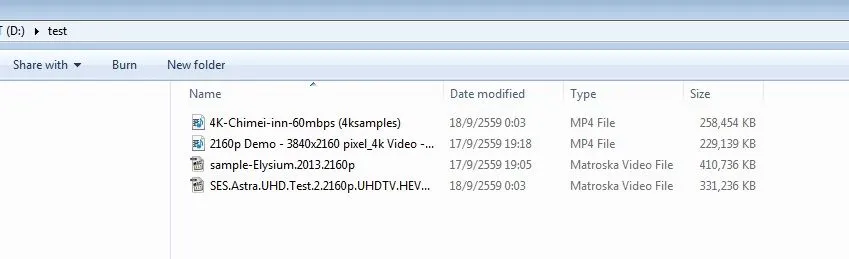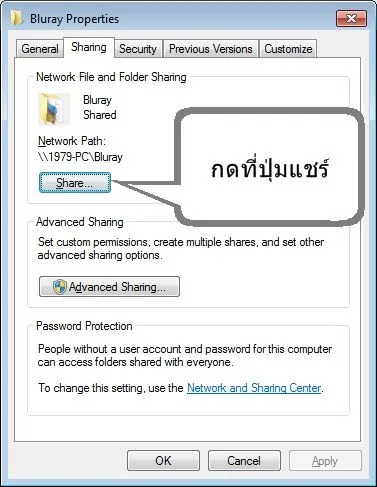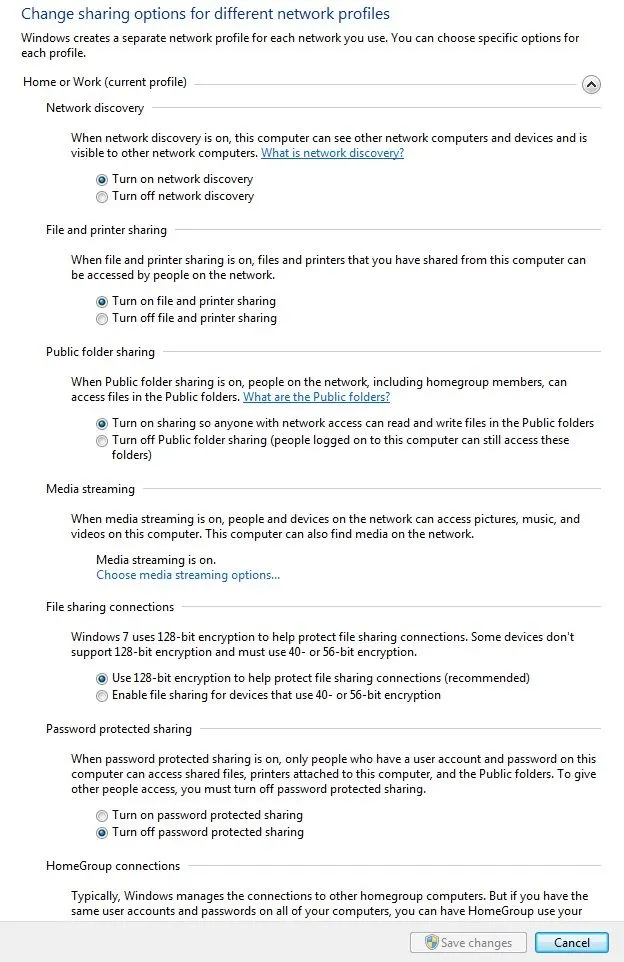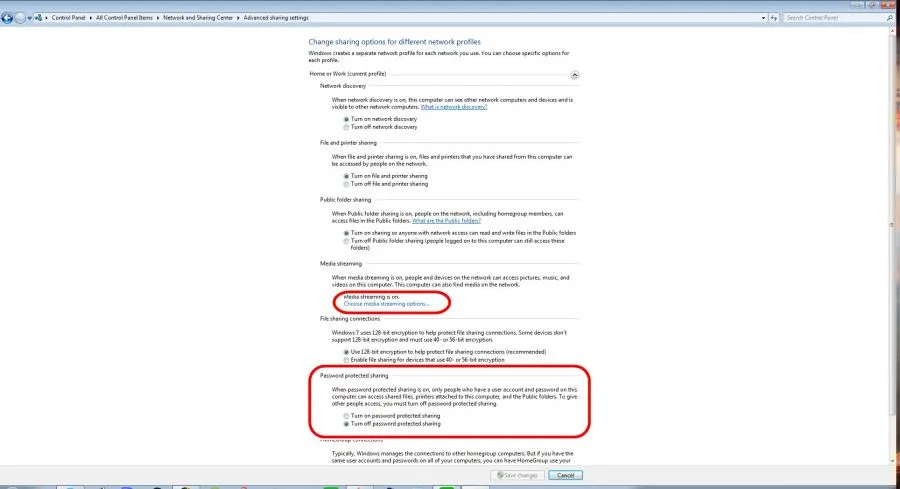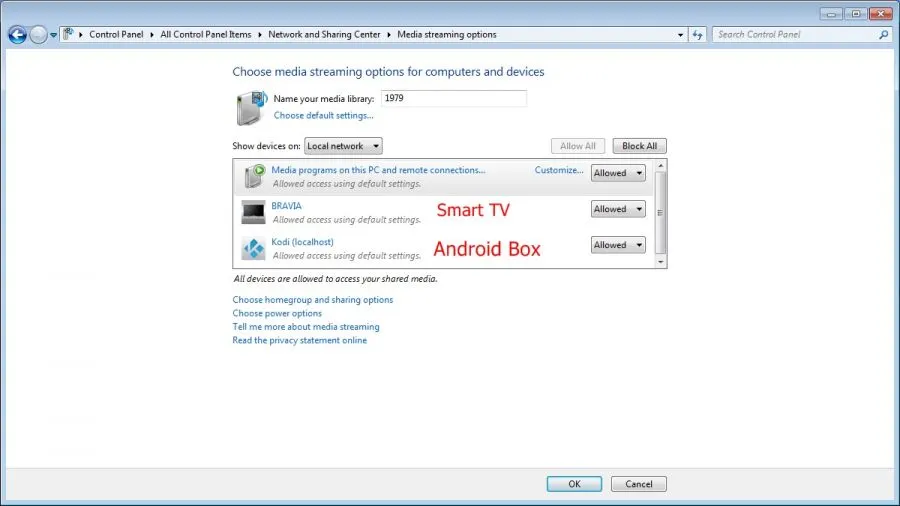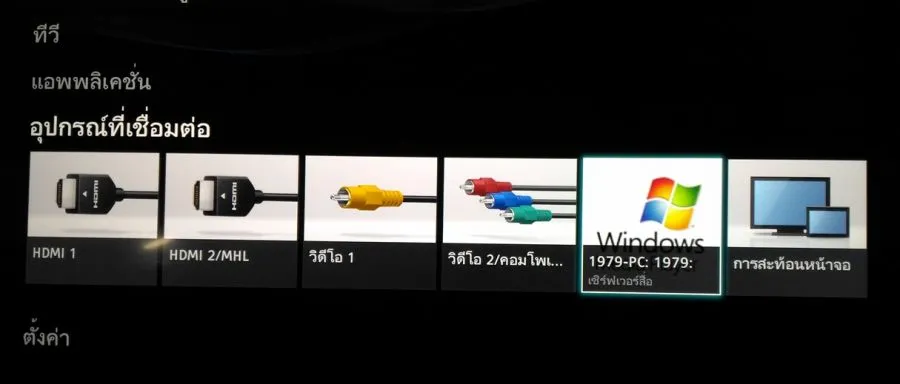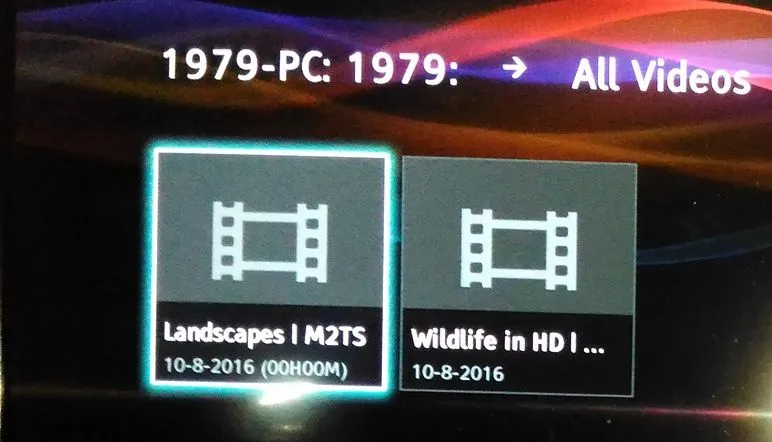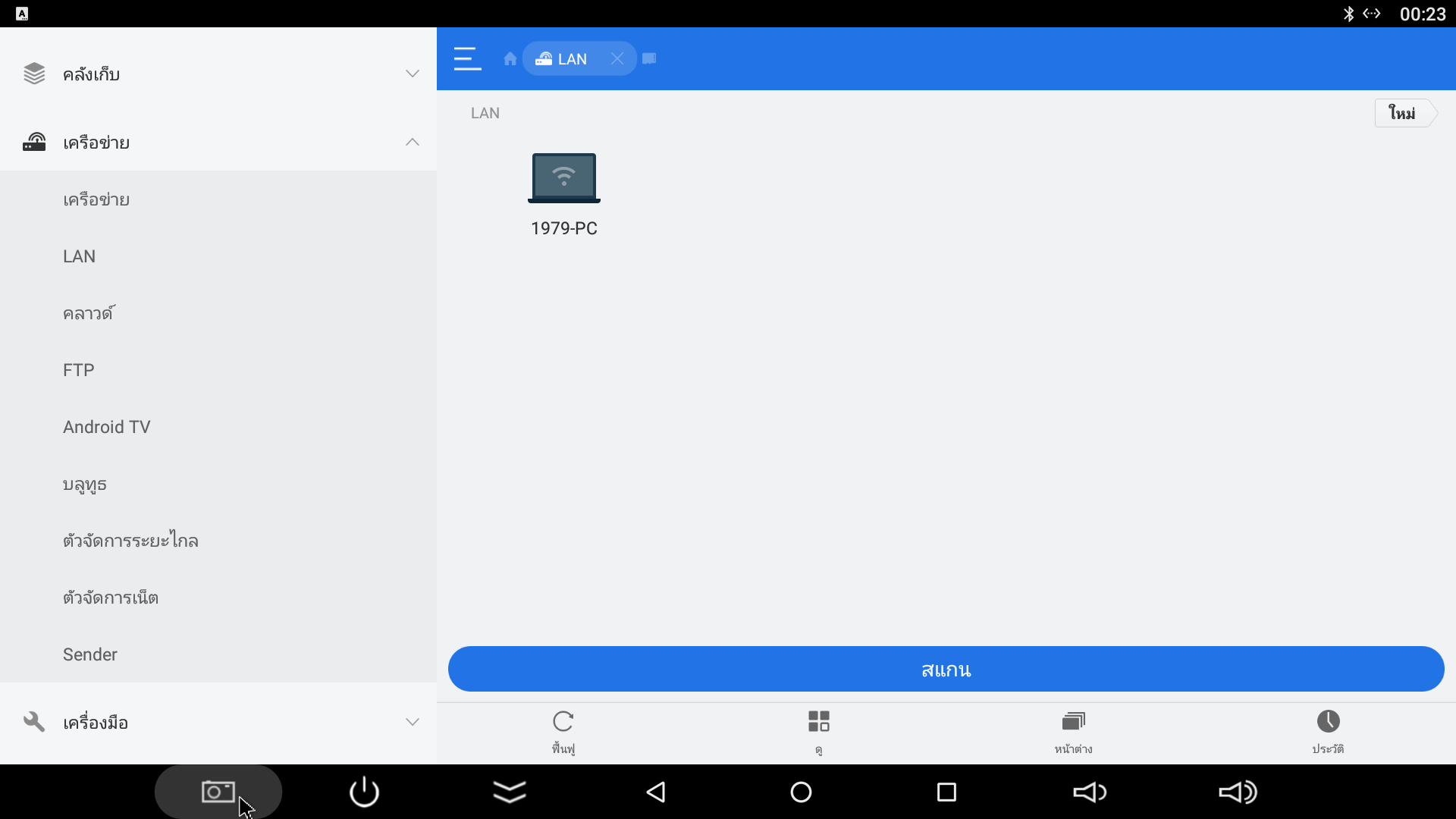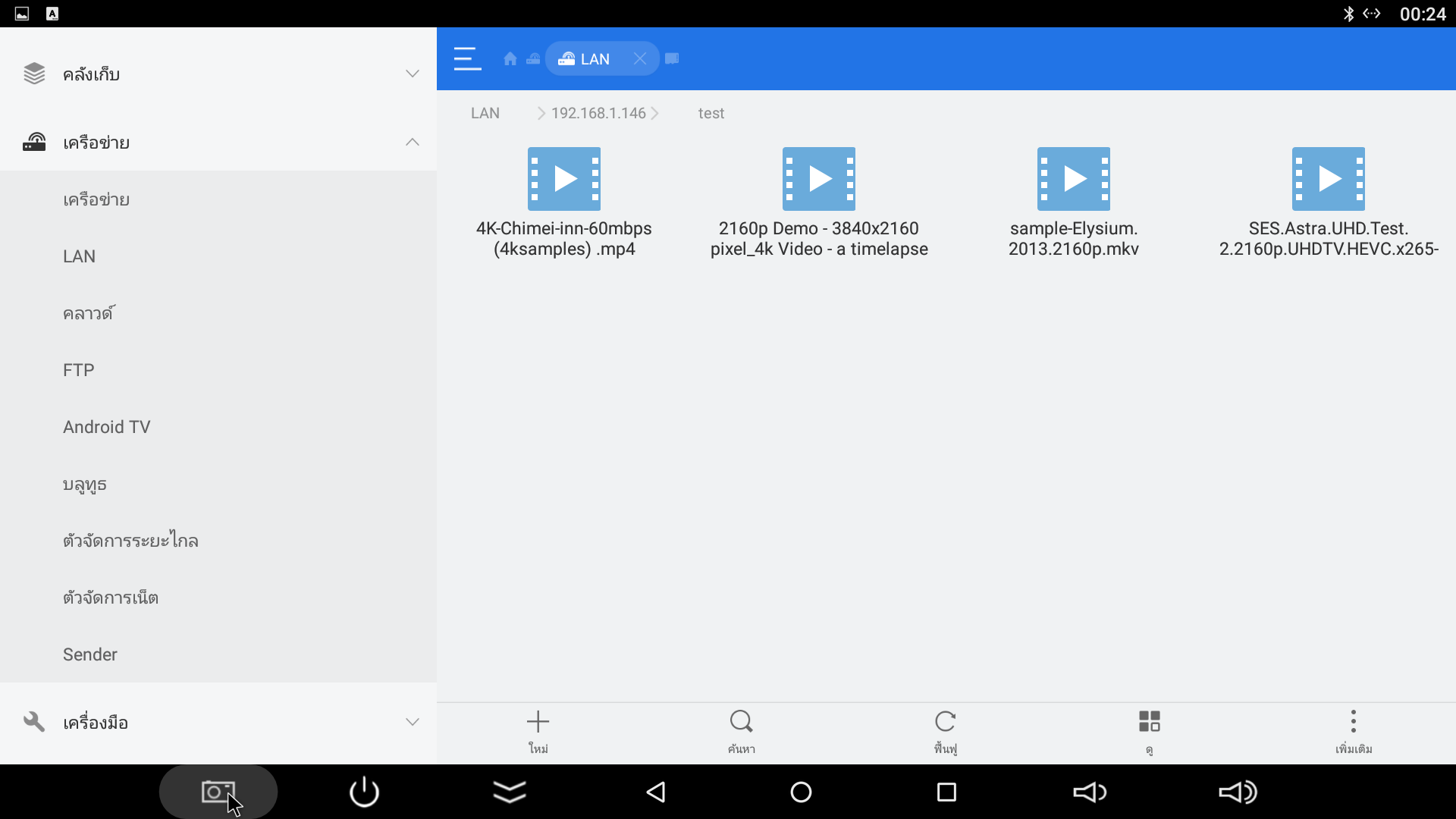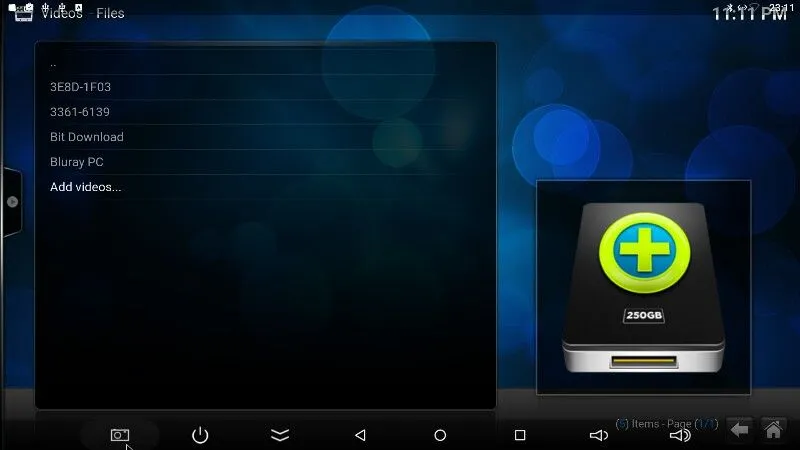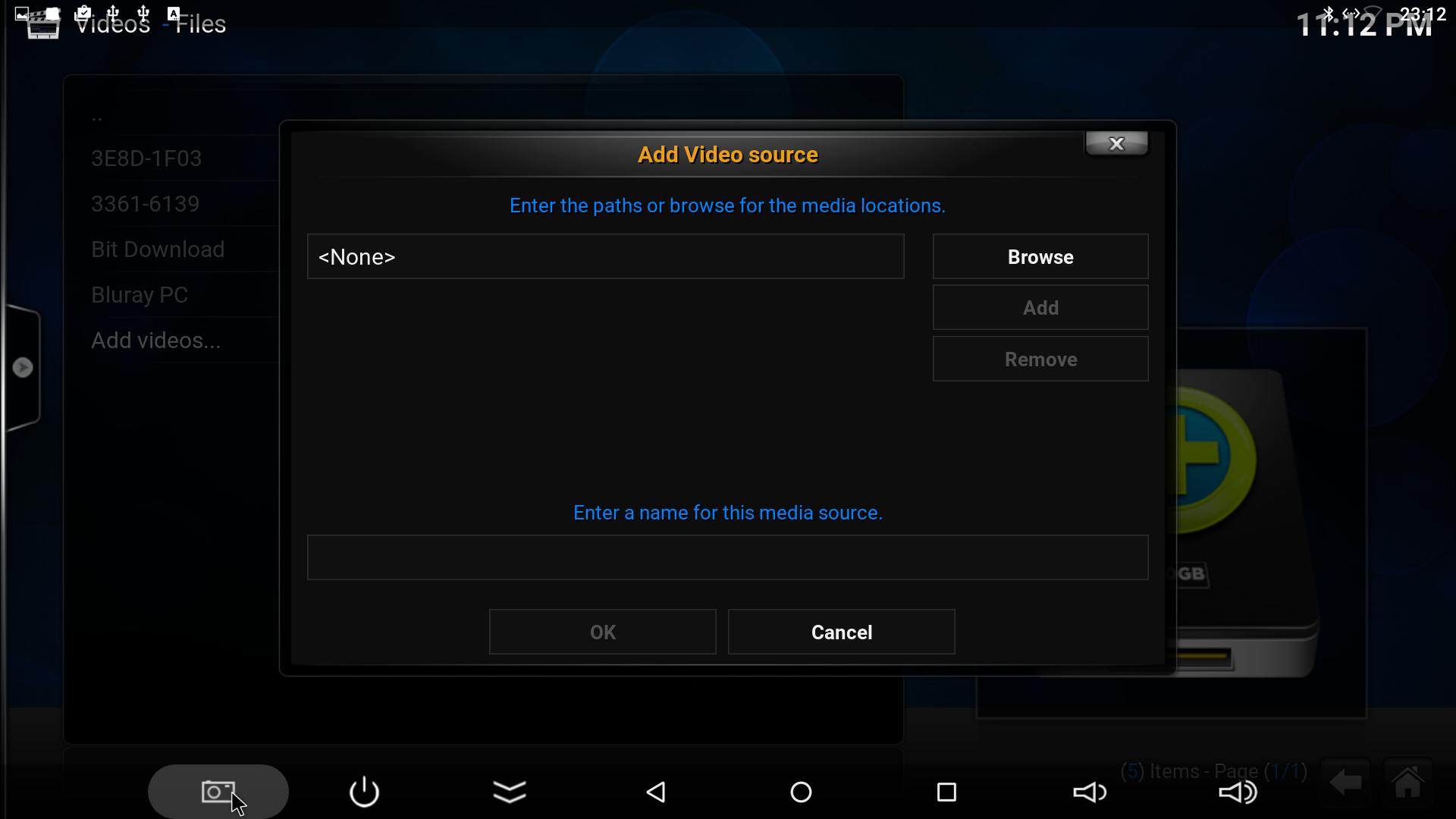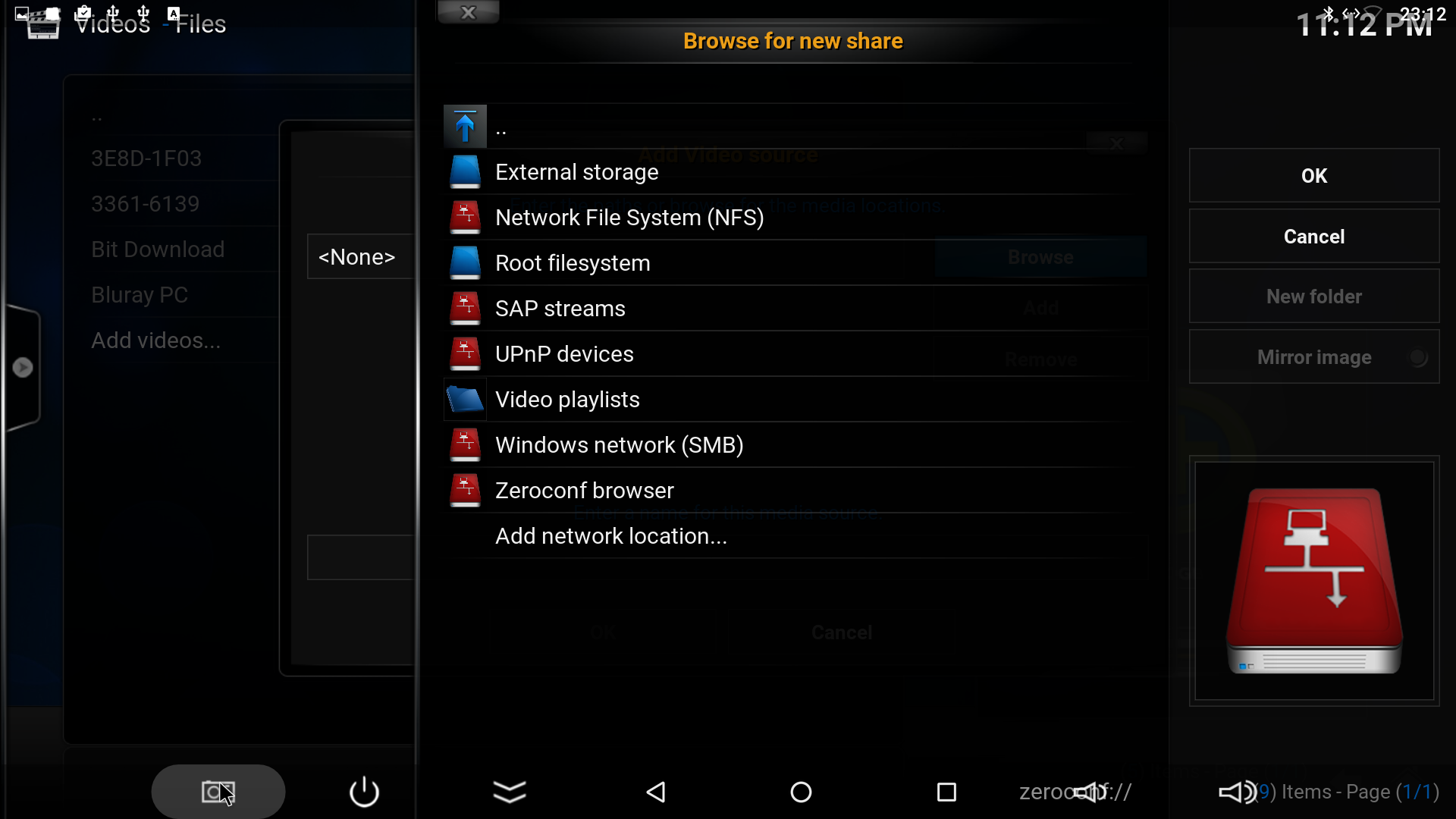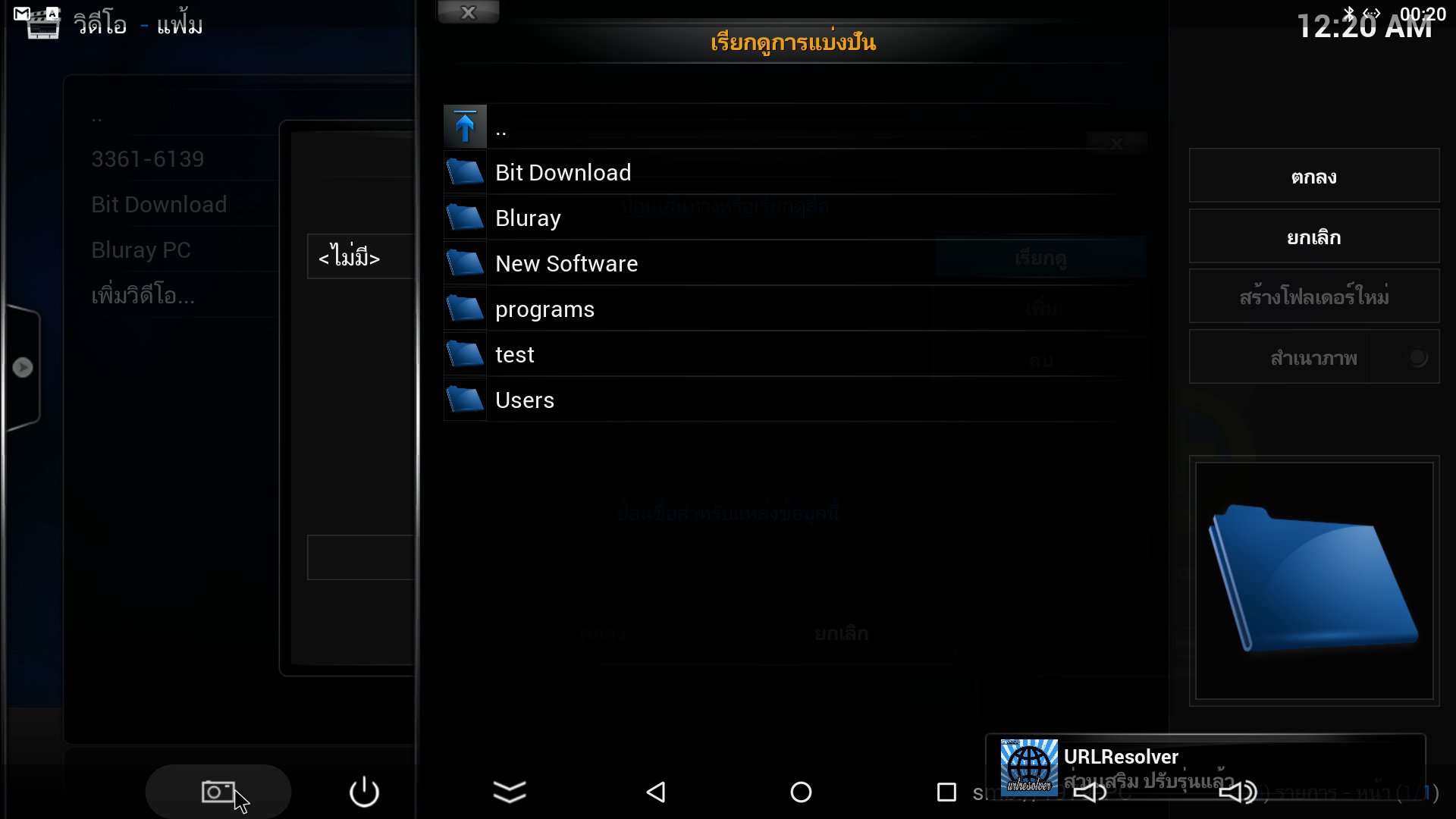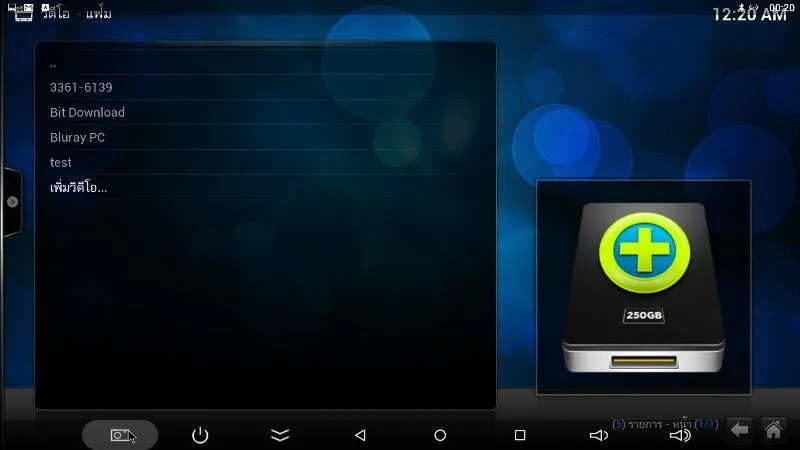มาแชร์ไฟล์ให้กล่องแอนดรอย/สมาททีวีเล่นไฟล์หนังโดยตรงจาก PC กัน
คุณเคยเบื่อบ้างใหมเวลาจะดูหนังแต่ละทีจะต้อง เอา sdcard ไปเสียบ pc เพื่อถ่ายหนังแต่ละเรื่องออกมา แล้วค่อยเอาเสียบกับกล่องแอนดรอยหรือusbสมาททีวีดูทีละเรื่อง
นอกจากจะต้องเสียเงินซื้อที่เก็บข้อมูลพวกนี้แล้วยังต้องมาเสียเวลารอก๊อปหนังหรือซีรี่ทีละตอนๆ ถ้ามีซี่รี่ยซักร้อยตอนคงรอจนเซ็ง น่าเบื่อ
เราจึงจะมาบอกวิธีดึงไฟล์ผ่าน Network ในบ้านผ่านไวไฟหรือสายแลน เพื่อให้กล่องฯหรือทีวีอ่านไฟล์จาก PCหรือNB ได้โดยตรงกันดีกว่า
อนึ่ง
วิธีนี้เหมาะกับPCและอุปกรณ์รับชมที่ต่อผ่านสายแลนที่สุด PC <<LAN-LAN>> Smart TV/Android Box
แต่จะใช้ PC <<Wifi-Lan>> Smart TV/Android Box หรือ PC << Wifi-Wifi>> Smart TV/Android Box ก็ได้ แต่ถ้าเป็นไฟล์ใหญ่มากๆ หรือสัญญาณไม่เสถียรพอ ภาพอาจจะค้างหรือกระตุกได้ ตามสภาพ Network ในบ้านว่าดีแค่ไหน
ขั้นแรก เชื่อมต่ออุปกรณ์ให้เรียบร้อย ถ้าเป็นไปได้ ควรเซ็ต Fix IP ฝั่ง PC ไว้ เพราะถ้าปล่อยให้ Auto IP อยู่เรื่อยๆ ฝั่ง Smart TV/Android Box อาจจำเลข IP เดิมไว้ใน cache ทำให้มองไม่เห็น
ฝั่ง PC เราต้องเซ็ตแชร์โฟลเดอร์ที่เก็บไฟล์หนังหรือซี่รี่ยที่ต้องการมาซักอัน
คลิกขวาโฟลเดอร์ที่ต้องการเลือก property ตามรูป
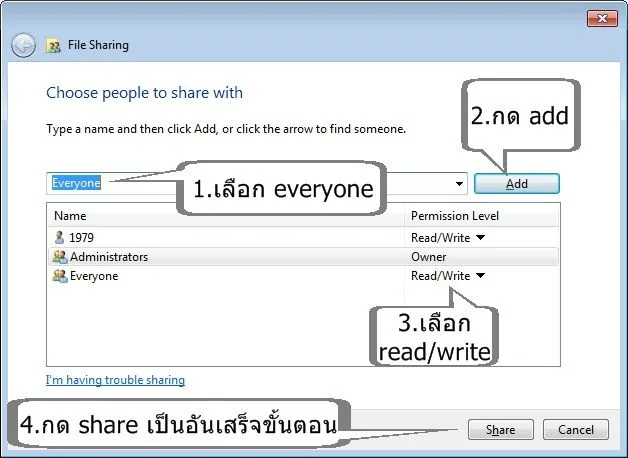
จากนั้นไปที่ Control Panel >> Network and Sharing Center >> Change Advance Sharing Settings พบหน้าต่างตามนี้
เคล็ดลับคือส่วนที่วงสีแดงไว้ จำไว้ว่าต้องตั้งปิด password ไว้เสมอ เพราะถ้าเปิด Smart TV/Android Box จะคอยถาม login / pass ตลอด ต่อให้เราไม่ได้ตั้งไว้
ส่วนของ Media Streaming option ถ้าเราต่ออุปกรณ์ไว้เรียบร้อย ทั้งสองฝั่งก็จะมองเห็นกัน ให้ตั้งค่า Allow ไว้
จบในส่วนของฝั่ง PC ถ้าเซ็ตถูกต้องสมาททีวีจะมองเห็นโฟลเดอร์ที่เราแชร์ไว้เองอัตโนมัติ ไม่ต้องทำอะไรเพิ่มอีก
หมายเหตุ สมาททีวีจะเห็นไฟล์เฉพาะที่ทีวีเล่นได้เท่านั้น จึงอาจจะไม่เห็นไฟล์ทั้งหมดที่เราใส่ไปในโฟลเดอร์
มาต่อในส่วนของ ทาง Android Box กันบ้าง มาลองกันซัก 2 แอป คือ ES File Exploer กับ Kodi
ES File Exploer ถ้าทำถูกต้องทุกอย่าง แค่กดเลือกไฟล์จากเครื่องข่าย >> LAN ก็จะมองเห็นฝั่ง PC ของเราเอง
จากนี้ก็แค่กดเลือกไฟล์ที่ต้องการ เลือกแอปที่จะเล่น เช่น mx หรือ kodi ก็เป็นอันเสร็จพิธี
แอป kodi จะเซ็ตยากกว่านิดหน่อยไม่มาก เลือกที่ วีดีโอ >> ไฟล์ >> แอดวีดีโอ
กดเบราซ์ขึ้นมา
เลือก windows network (SMB)
แค่นี้ก็จะเจอโฟลเดอร์ที่เราแชร์ไว้ กดแอดโฟล์เดอร์ไว้
ก็จะมีโฟลเดอร์ test ขึ้นมา ครั้งหน้าเปิดแอปมาก็เข้าได้เลย เป็นอันเสร็จพิธี
เสร็จแล้วครับ เท่านี้เราก็จะได้เอนหลัง นั่งดูแบบสบายๆ ไม่ต้องเสียเงินเสียเวลาก๊อปไฟล์มาเสียบ ขอบคุณทุกท่านที่เข้ามาอ่านกระทู้ครับ
*วิธีสามารถเอาไปประยุกต์ใช้กับ Notebook / NAS ก็ได้ตามสะดวก
 ทึ่งทั่วไทย : "วัดช้างรอบ" วัดเก่าแก่มีความสำคัญแห่ง จ.กําแพงเพชร
ทึ่งทั่วไทย : "วัดช้างรอบ" วัดเก่าแก่มีความสำคัญแห่ง จ.กําแพงเพชร “ฆๅตกรเด็กวัด ลากศwใส่กระเป๋าเผากลางดึก ลบชีวิตปลิดชีพกะlทย
“ฆๅตกรเด็กวัด ลากศwใส่กระเป๋าเผากลางดึก ลบชีวิตปลิดชีพกะlทย ปิดตำนานรถ EV ราคาถูก ทิ้งลูกค้า, ดีลเลอร์ หอบเงินจากภาครัฐฯ กลับจีนหน้าตาเฉย
ปิดตำนานรถ EV ราคาถูก ทิ้งลูกค้า, ดีลเลอร์ หอบเงินจากภาครัฐฯ กลับจีนหน้าตาเฉย รู้มั๊ยว่าใครใหญ่! เข้าห้องน้ำชายวัดใจ..เดี๋ยวก็ได้รู้เอง
รู้มั๊ยว่าใครใหญ่! เข้าห้องน้ำชายวัดใจ..เดี๋ยวก็ได้รู้เอง วันนี้!! ทหารไทยเหยียบระเบิดขาขาดอีกแล้ว!!
วันนี้!! ทหารไทยเหยียบระเบิดขาขาดอีกแล้ว!! เจ้าของบริษัทขายกิจการ แจกโบนัสพนักงานคนละ 443,000 ดอลลาร์
เจ้าของบริษัทขายกิจการ แจกโบนัสพนักงานคนละ 443,000 ดอลลาร์ ช็อกการเมือง! ทลายเครือข่ายฟอกเงิน พบผู้สมัคร สส. มีเอี่ยว
ช็อกการเมือง! ทลายเครือข่ายฟอกเงิน พบผู้สมัคร สส. มีเอี่ยว เจาะสเปก กริเพน ทําไมกองทัพไทยถึงเลือกใช้
เจาะสเปก กริเพน ทําไมกองทัพไทยถึงเลือกใช้ "โรเซ่ BLACKPINK" คว้าอันดับสาวหน้าสวยที่สุดในโลก ปี 2025..ส่วนสาวไทยก็ไม่น้อยหน้า คว้าอันดับ 3 มาครอง
"โรเซ่ BLACKPINK" คว้าอันดับสาวหน้าสวยที่สุดในโลก ปี 2025..ส่วนสาวไทยก็ไม่น้อยหน้า คว้าอันดับ 3 มาครอง คุก 2 ปี "แอน จักรวาล" ไม่รอลงอาญา
คุก 2 ปี "แอน จักรวาล" ไม่รอลงอาญา รายละเอียดเงื่อนไข 5 ประการ ที่กัมพูชาและไทยเห็นพ้องร่วมกัน ในการประชุมที่ประเทศจีน
รายละเอียดเงื่อนไข 5 ประการ ที่กัมพูชาและไทยเห็นพ้องร่วมกัน ในการประชุมที่ประเทศจีน เปิดฉายาสภาปี 68: ‘รังหนอนสีเทา’ และวิถีการเมืองแบบถ้อยทีถ้อยอาศัย
เปิดฉายาสภาปี 68: ‘รังหนอนสีเทา’ และวิถีการเมืองแบบถ้อยทีถ้อยอาศัย นายกเขมรยัน "การหยุดยิงไม่ได้หมายถึงการยอมแพ้"
นายกเขมรยัน "การหยุดยิงไม่ได้หมายถึงการยอมแพ้" ช็อกการเมือง! ทลายเครือข่ายฟอกเงิน พบผู้สมัคร สส. มีเอี่ยว
ช็อกการเมือง! ทลายเครือข่ายฟอกเงิน พบผู้สมัคร สส. มีเอี่ยว ที่เมือง Portofino ของอิตาลี หากใครจะติดเครื่องปรับอากาศ ต้องขออณุญาตจากเจ้าหน้าที่ มิฉะนั้นอาจถูกปรับสูงถึง 1.9 ล้านบาท
ที่เมือง Portofino ของอิตาลี หากใครจะติดเครื่องปรับอากาศ ต้องขออณุญาตจากเจ้าหน้าที่ มิฉะนั้นอาจถูกปรับสูงถึง 1.9 ล้านบาท เหตุน้ำท่วมใหญ่ในเมืองหาดใหญ่ เกิดจากสาเหตุอะไรบ้าง?
เหตุน้ำท่วมใหญ่ในเมืองหาดใหญ่ เกิดจากสาเหตุอะไรบ้าง? ปีใหม่นี้ไหนใครขับรถเที่ยว ไปต่างจังหวัดบ้าง งั้นต้องมาเซฟนี่เลย #ทางด่วน #มอเตอร์เวย์ฟรี
ปีใหม่นี้ไหนใครขับรถเที่ยว ไปต่างจังหวัดบ้าง งั้นต้องมาเซฟนี่เลย #ทางด่วน #มอเตอร์เวย์ฟรี 🤯Google ค้นพบความลับ พิมพ์ "67" แล้วจอจะสั่น! ไขปริศนาทำไม Google ถึงกลายเป็นสนามเด็กเล่นของชาวเน็ต
🤯Google ค้นพบความลับ พิมพ์ "67" แล้วจอจะสั่น! ไขปริศนาทำไม Google ถึงกลายเป็นสนามเด็กเล่นของชาวเน็ต เสน่ห์เหนือกาลเวลา Polaroid vs Instax – การต่อสู้ของภาพถ่ายด่วนในยุคดิจิทัล
เสน่ห์เหนือกาลเวลา Polaroid vs Instax – การต่อสู้ของภาพถ่ายด่วนในยุคดิจิทัล PixNapping ภัยคุกคามใหม่สำหรับ Android ที่ 'ลึก' กว่าเดิม ขโมยข้อมูลได้แม้กระทั่งในอดีต!
PixNapping ภัยคุกคามใหม่สำหรับ Android ที่ 'ลึก' กว่าเดิม ขโมยข้อมูลได้แม้กระทั่งในอดีต!